
ハードウェアウォレットTREZOR(トレザー)のアップデート方法について紹介しています。
大切は資産が入っているものですので慎重にやりましょう。
TREZOR(トレザー)のアップデートタイミングは?
トレザーを使っていて、画面上部に以下のようなメッセージが出ていたらファームウェアのアップデートをしましょう。

アップデートしないで放置しておくのはセキュリティリスクがあります。
アップデートの前に!
ハードウェアウォレットのアップデートには初期化を伴うものもあります。
かならず以下のことをチェックしておきましょう。
- リカバリフレーズを確認する
- 資産を別のアドレスへ移動する
もしアップデートで本体が初期化された場合は、リカバリフレーズを入力して復元しなければいけません。
リカバリフレーズが間違っていた場合、二度と取り出すことができなくなるので要注意です。
自信がない人は予めトレザーに入っている資産を別のウォレットに退避するのが良いと思います。
ぼくはアップデートの際にはLedger Nano Sに退避させています。
アップデート方法
では実際にアップデートしていきます。
先程のアップデート通知をクリックすると以下のような画面になります。
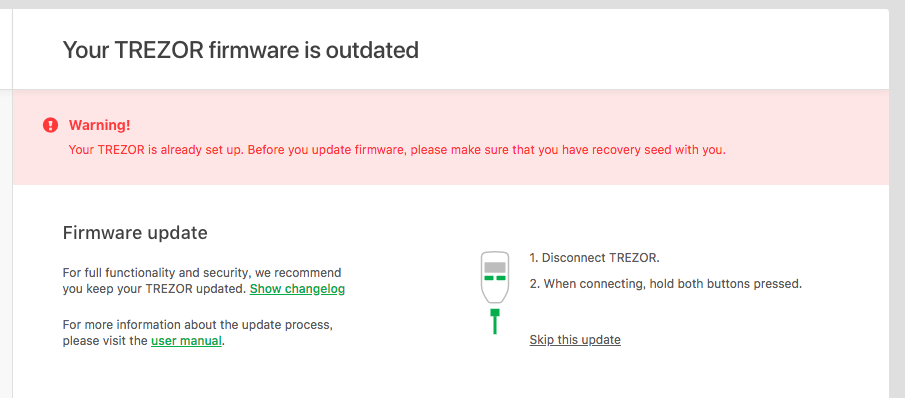
トレザー本体にある2つのボタンを押しながらUSBケーブルを挿し込みます。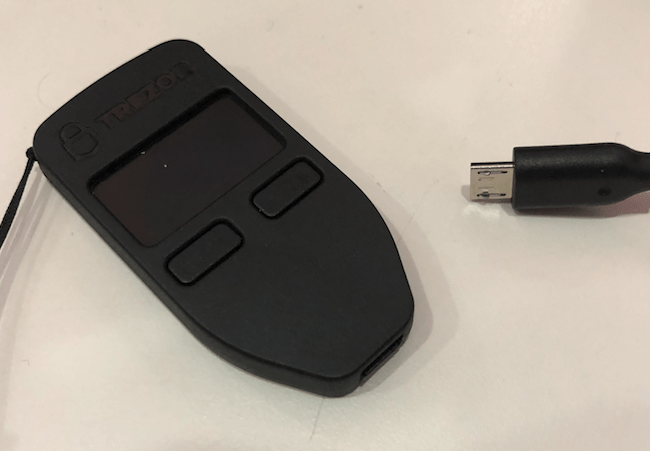
公式サイトに分かりやすい写真がありました↓

トレザーを挿し込んだらチェックをして「Update my device」をクリックします。
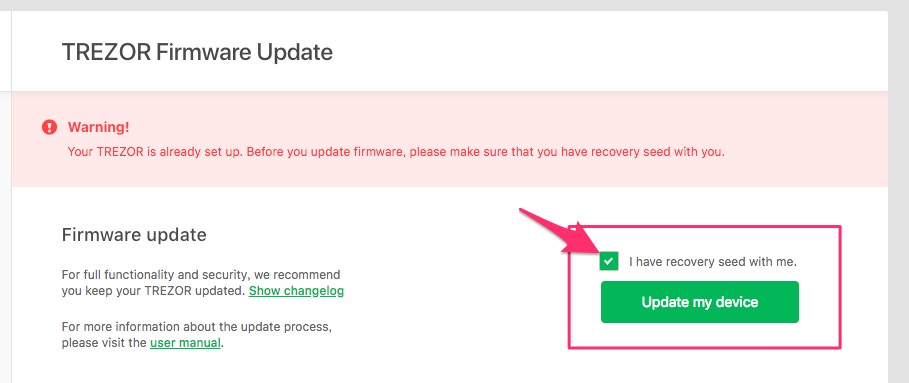
トレザー側でアップデートをするか確認を求められます。
「Continue」で次へ進みましょう、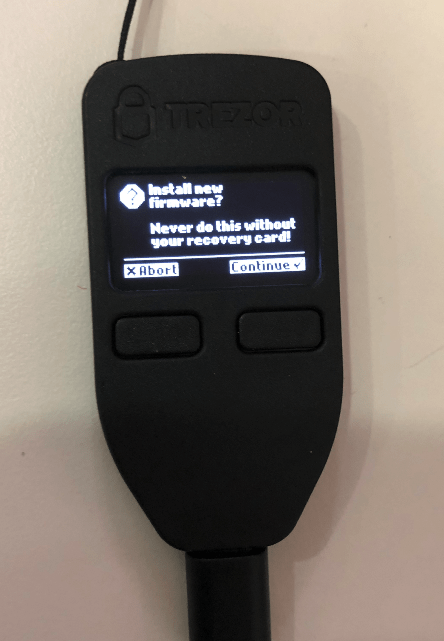
チェックコードを確認する
次にトレザーとPCがウィルスに感染してないかのチェックが入ります。
PC側に表示される数字の羅列と
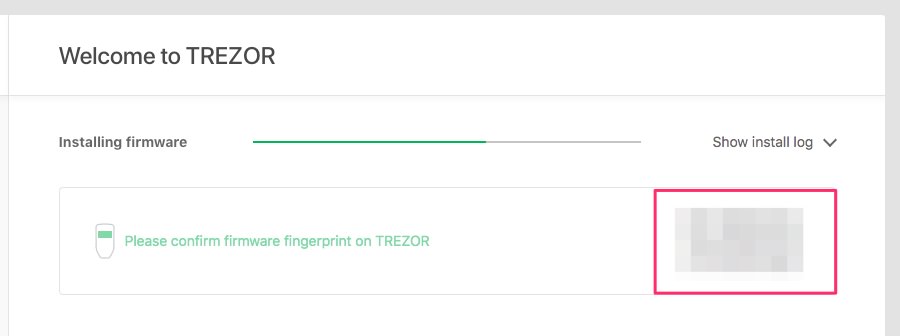
トレザー側の数字が一致しているかを確認しましょう。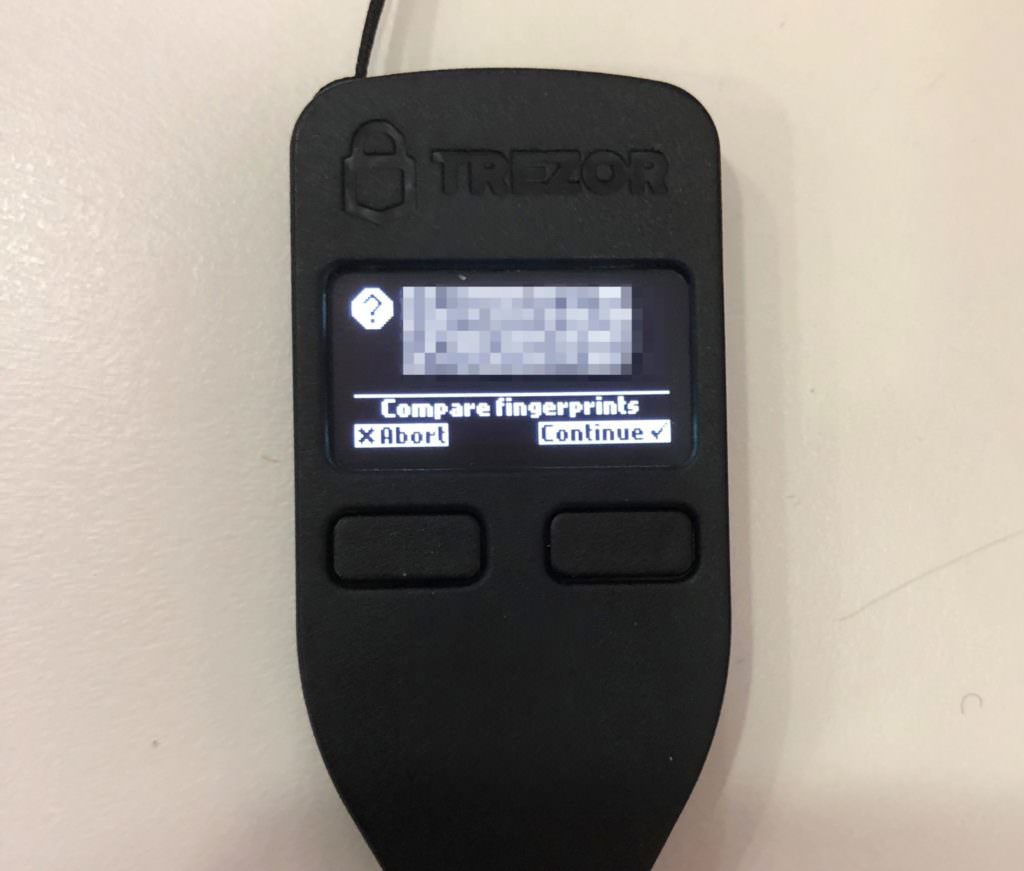
そのままアップデートすると、悪意あるプログラムをトレザーにインストールされる可能性があります。
TREZOR(トレザー)を再接続する
アップデートの最後にトレザーを再接続するように求められます。
画面で以下のような表示になったらトレザーをUSBケーブルから外し、もう一度挿し込みましょう。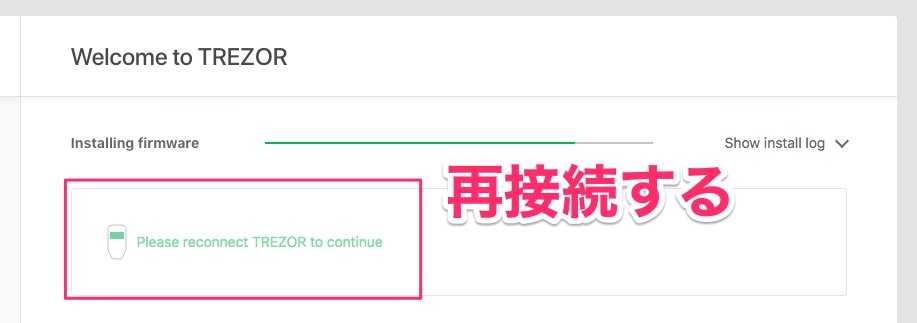
ここまでこればアップデート作業はすべて完了です。
TREZOR(トレザー)のアップデート完了!
アップデートが完了するとトレザー上にも「Successfully」と表示されます。
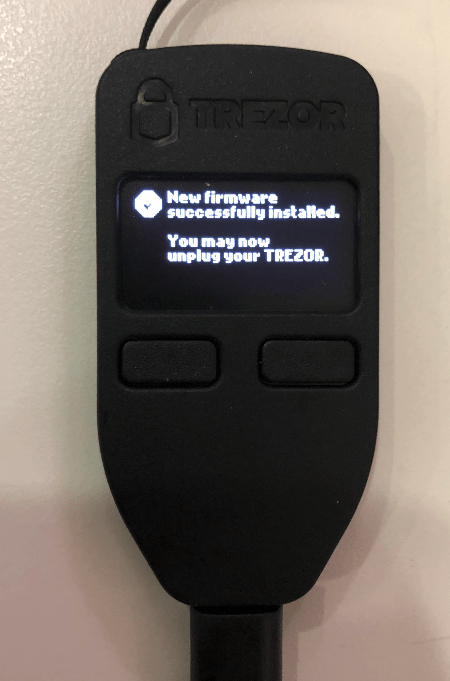
初期化を伴うアップデートの場合、このあとにリカバリフレーズを入力する必要があります。
今回の1.6.1へのアップデートは入力の必要はありませんでした。
※ファームウェアが古い人はリカバリする場合もあります。
以上「Trezor(トレザー)ファームウェアのアップデート方法について」でした。
ハードウェアウォレット2台持ちがオススメ
アップデートやもしもに備えて別種類のハードウェアウォレットがあると役に立ちます。
Ledger NaoSはだいたい1万円で購入できますよ。
各ハードウェアウォレットの比較記事はこちらからどうぞ。





